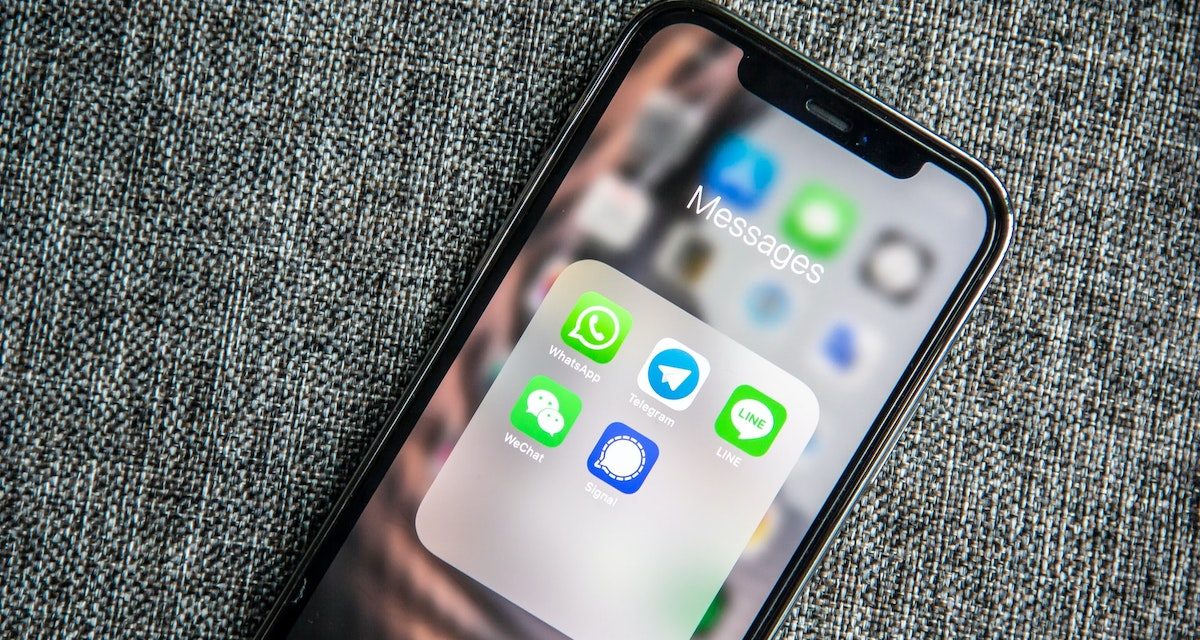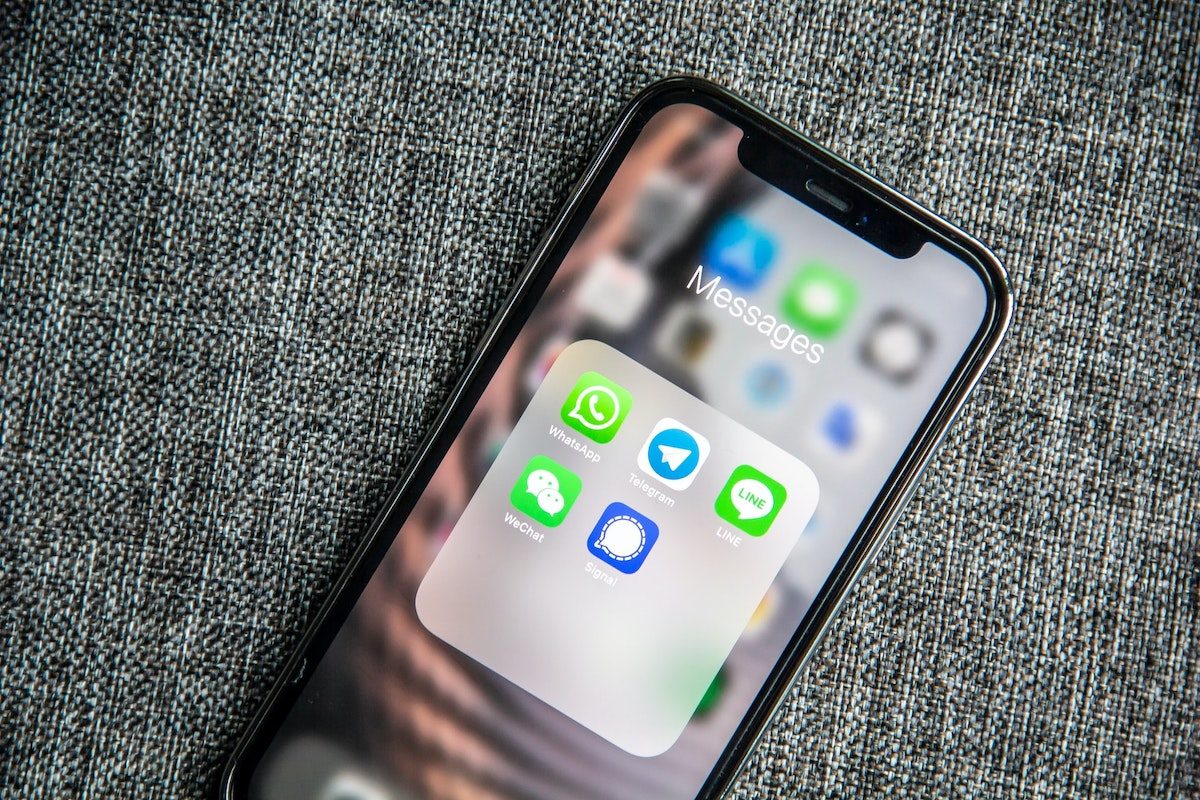
De un tiempo a esta parte, la mayoría de mejoras que se lanzan en WhatsApp están centradas en la seguridad de la aplicación para con los datos. Curiosamente, la aplicación no anuncia ninguna de estas funciones, como ocurre con Telegram, que cuenta con un canal propio de difusión donde se anuncian las mejoras introducidas en cada actualización. La mayoría de estas novedades son accesibles desde las propias opciones de seguridad de WhatsApp, mientras que otras se integran directamente en la aplicación. En esta ocasión hemos recopilado algunos trucos y consejos para mejorar la seguridad de WhatsApp tanto en Android como en iOS.
Protege tus conversaciones de WhatsApp con la huella dactilar o la cara
Una de las funciones más interesantes de WhatsApp tiene que ver con la protección de conversaciones a través de la huella dactilar si contamos con un dispositivo Android o la cara si contamos con un iPhone con Face ID. Para acceder a este ajuste tendremos que dirigirnos a la configuración de la aplicación pulsando sobre los tres puntos de la barra superior de la lista de conversaciones. Una vez dentro, pulsaremos sobre el apartado Cuenta y acto seguido sobre Privacidad. Finalmente, pulsaremos sobre Bloqueo con huella dactilar, tal como se puede apreciar en la siguiente captura.
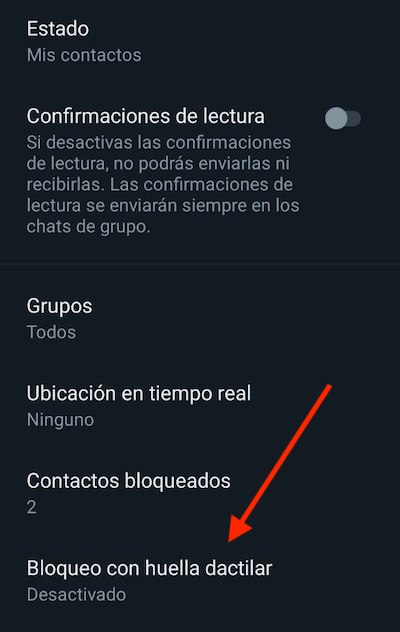
Una vez activa, la aplicación bloqueará el acceso a WhatsApp a través de la huella o cara que hayamos configurado previamente incluso aunque el dispositivo esté desbloqueado.
Activa el proceso de verificación en dos pasos para evitar robos de cuenta
Otro método que nos puede servir para proteger el acceso a nuestra cuenta de WhatsApp es el proceso de verificación que la aplicación integra en el mismo apartado Cuenta de la configuración. Este proceso solicitará un código que hayamos configurado previamente para verificar nuestra identidad, además del código de verificación que los servidores de WhatsApp envían a nuestro teléfono móvil en forma de SMS.
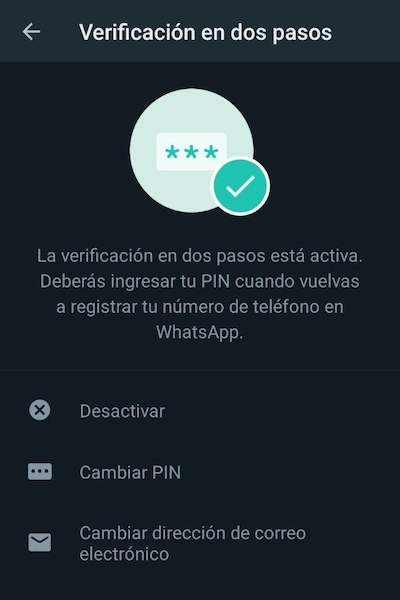
Tras registrar el código en cuestión, la aplicación solicitará su introducción cada cierto tiempo. Si cambiamos de teléfono móvil, el cambio, tendremos que introducir el código para acceder al contenido de WhatsApp por primera vez.
Limita la información que pueden ver los contactos no registrados
De manera predeterminada, WhatsApp muestra toda la información relativa a nuestro perfil a cualquier contacto de la aplicación, independientemente de si está registrado en la agenda de contactos del teléfono móvil. Información como la foto de perfil, los estados de WhatsApp o la descripción de la cuenta.

Para limitar la visualización de este contenido a nuestros contactos, tendremos que acceder de nuevo al menú Privacidad, concretamente a los siguientes apartados:
- Hora de última vez
- Foto de perfil
- Info
- Estado
Lo ideal para proteger nuestra privacidad de cara a desconocidos es configurar cada uno de los apartados mencionados con los siguientes valores:
- Nunca
- Mis contactos
- Mis contactos
- Mis contactos
También podemos crear exenciones si elegimos la opción ‘Mis contactos, excepto…’ si queremos limitar la visualización del contenido a ciertos contactos.
Y la posibilidad de añadir tu número a grupos
¿Sabías que puedes limitar que otros usuarios te añadan en grupos de WhatsApp sin tu consentimiento? Cumpliendo con la Ley de Protección de Datos, WhatsApp ha incluido recientemente una opción que nos permite configurar esta misma función, a la cual se puede acceder desde el apartado Privacidad a través de la opción Grupos.
Dentro de este apartado, podemos seleccionar las siguientes opciones:
- Todos
- Mis contactos
- Mis contactos, excepto…
Los criterios en este caso son idénticos a los que podemos configurar en la visualización de información por otros perfiles que hemos mencionado en el apartado anterior.
Revisa frecuentemente el historial de dispositivos vinculados
Una buena manera de detectar accesos no autorizados a nuestra cuenta es a través del historial de dispositivos vinculados de WhatsApp, al cual podemos acceder desde el apartado Dispositivos vinculados pulsando sobre los tres puntos de la barra superior de la aplicación. Acto seguido, WhatsApp mostrará una lista de todos los dispositivos que hayamos sincronizado anteriormente a través de WhatsApp Web o bien mediante la aplicación homónima para Windows y macOS.
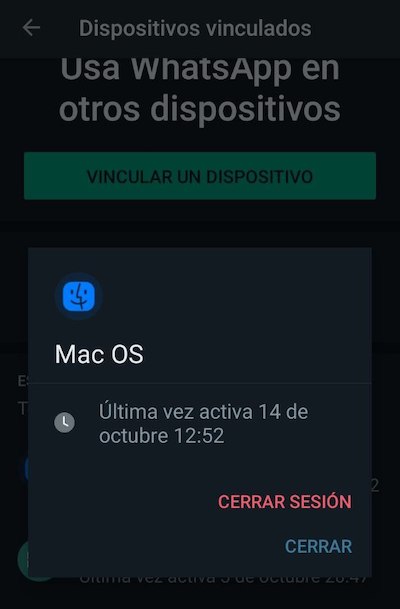
En caso de detectar un dispositivo sospechoso, siempre podemos cerrar la sesión pulsando sobre el registro en cuestión, tal como se puede apreciar en la captura superior.
Limita la visualización de notificaciones desde las opciones de Android y iOS
A través de las opciones del sistema operativo, podemos limitar la visualización del contenido de las notificaciones con el dispositivo bloqueado. De este modo, el teléfono se limitará a mostrar el número de notificaciones entrantes de WhatsApp, mas no el contenido de las mismas.
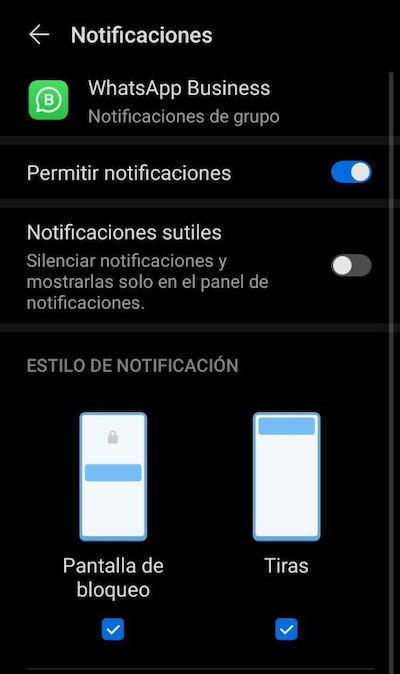
Aunque la disponibilidad de dicho ajuste depende de la versión del sistema operativo, por lo general se puede encontrar en el apartado Notificaciones, Seguridad o bien en Aplicaciones. En teléfonos Huawei, por ejemplo, podemos acceder a dicho ajuste a través del apartado Aplicaciones, pulsando sobre WhatsApp y finalmente sobre Notificaciones, como se puede apreciar en la captura de arriba.
Y nunca des tus códigos de verificación a nadie
El mayor número de robos de cuentas de WhatsApp se realiza a través del código de verificación que la propia aplicación envía para registrar un determinado dispositivo por primera vez. Para ello, los cacos suelen emplear métodos de ingeniería social, solicitando por conversaciones privadas el código en cuestión o bien a través de mensajes de texto con diferentes motivos.
Lo recomendable en estos casos es no proporcionar ningún código de verificación a ninguno de nuestros contactos, ya que estos podrían haber sido víctimas de los mismos métodos de ingeniería social que acabamos de mencionar.